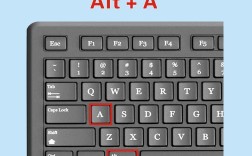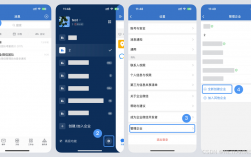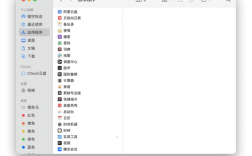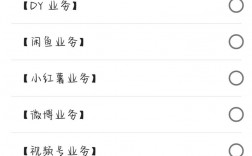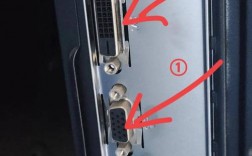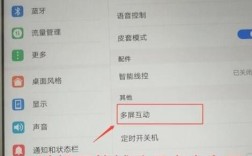iPad作为一款功能强大的平板电脑,不仅适用于娱乐,还广泛应用于学习和工作中,以下是关于iPad使用方法的详细介绍:
基础操作与设置
1、开关机与重启

开机:长按iPad右上角的电源键(对于没有Home键的iPad,是顶部按钮),直到屏幕显示苹果标志。
关机:同样长按电源键,然后滑动屏幕上的关机滑块。
重启:当iPad卡顿时,可以同时按住电源键和音量增大键,直到设备重新启动。
2、主屏幕导航
返回主屏幕:从屏幕底部向上轻扫(对于有Home键的iPad,点击Home键即可)。
多任务处理:连按两次Home键或向上轻扫并停顿以查看最近使用的App。
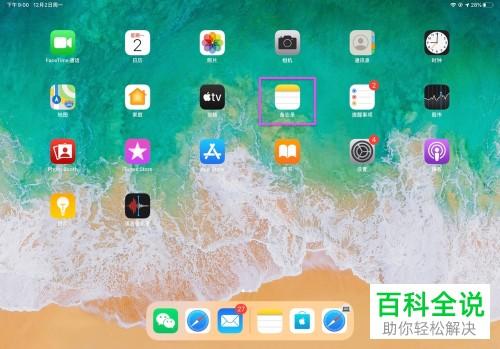
3、控制中心与通知中心
控制中心:从屏幕右上角向下轻扫可打开控制中心,用于快速访问各种设置,如WiFi、蓝牙、亮度等。
通知中心:从屏幕顶部向下轻扫可查看通知。
4、Siri的使用
唤醒Siri:长按iPad侧边的按钮或说出“嘿Siri”即可唤醒Siri,进行语音控制和查询。
高效学习与工作
1、Safari浏览器使用技巧
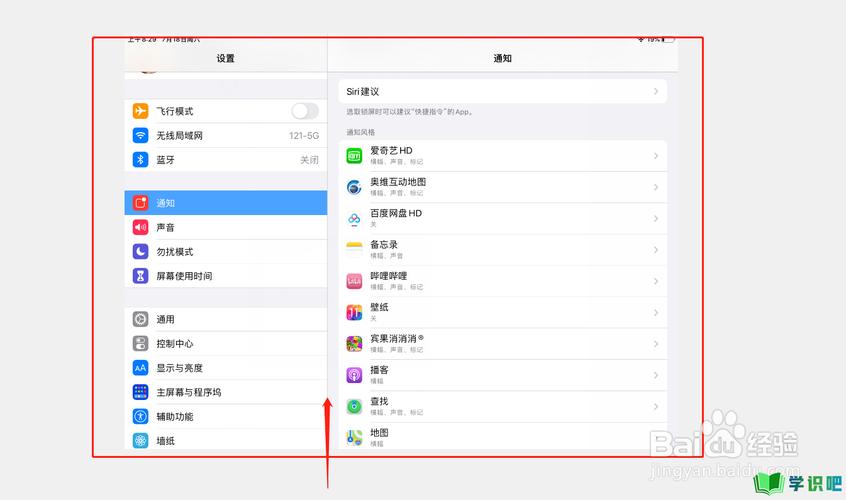
快速切换标签页:连按两次URL栏,可以快速切换到先前浏览过的标签页。
阅读模式:在Safari中,点击地址栏左侧的“读者视图”图标,可以进入阅读模式,屏蔽广告和杂乱内容。
2、备忘录与文档管理
快速创建备忘录:用Apple Pencil从屏幕右下角向上轻扫,即可调出快速备忘录。
文件管理:利用iCloud Drive或其他云存储服务,可以在不同设备间同步文件,方便管理和访问。
3、分屏与多任务处理
分屏功能:从屏幕底部向上轻扫并拖动应用图标到屏幕左侧或右侧,即可实现分屏显示两个应用。
画中画功能:在观看视频时,点击视频播放窗口中的按钮,将正在播放的内容以画中画方式显示,可以边看视频边处理其他任务。
4、快捷键与手势操作
文本编辑:双指在键盘上滑动可移动光标;三指捏合可复制选中的文字;三指散开可粘贴。
快速切换应用:四指向左或向右滑动可快速切换不同的App。
截屏与编辑:同时按下电源键和Home键(或顶部按钮)进行截屏,点击左下角截图区域可对截屏进行编辑。
配件使用与维护
1、Smart Keyboard与Apple Pencil
连接Smart Keyboard:将iPad Pro有金属触点(Smart Connector)的一侧靠近键盘保护盖转轴处的三个触点,两者会在磁力作用下自动吸附并完成配对。
使用Apple Pencil:首先开启iPad Pro的蓝牙功能,然后拔下Apple Pencil后端的笔帽并插入iPad Pro的Lightning接口进行配对,充电时可直接插到iPad Pro上或使用单独购买的充电适配器。
2、电池维护
经常充电对iPad是好的,但要避免过度放电和长时间充满电后继续充电。
定期检查电池健康状况,如有需要可前往苹果官方售后进行更换。
3、清洁与保养
使用柔软、微湿的无绒布擦拭iPad外壳,避免使用粗糙或尖锐的物品刮擦屏幕和机身。
避免将iPad暴露在极端温度、湿度或强烈阳光下。
FAQs
1、iPad上看PDF资料哪个软件好用?
常用的PDF阅读软件包括Adobe Acrobat Reader、GoodReader等,这些软件提供了丰富的标注、笔记和搜索功能,适合学习和工作中使用,Notability和Noteshelf等应用也支持PDF文件的导入和编辑,非常适合需要频繁处理PDF文件的用户。
2、经常充电对iPad好吗?
经常充电对iPad是好的,因为现代锂电池没有记忆效应,可以随时充电而不会影响电池寿命,为了避免电池老化过快,建议避免长时间充满电后继续充电以及过度放电,定期进行完全充放电循环(即电量从100%用到0%,再充满到100%)有助于校准电池容量指示器。